Hojas de cálculo de Google: cómo resaltar y eliminar duplicados
Otra Guía útil / / August 04, 2021
Anuncios
La redundancia de datos es un problema común en aplicaciones de bases de datos como Excel y Google Sheets. Durante la entrada manual de datos en la hoja de trabajo, es posible que cierta información se registre más de una vez. Esto conduce a la duplicación o redundancia de datos. En esta guía, le mostraré cómo eliminar datos duplicados de Google Sheets.
He mencionado algunos trucos para resaltar y eliminar información similar de Google Sheet. Hay una función nativa de Hojas de cálculo. La gente suele utilizar esto para buscar y eliminar información repetitiva. Además, hay un complemento incorporado dedicado que ayuda a eliminar datos duplicados en Hojas de cálculo. Todas las opciones que he mencionado son de uso gratuito.

Tabla de contenido
-
1 Resaltar y eliminar duplicados de Google Sheets
- 1.1 Herramienta Eliminar duplicados
- 1.2 Eliminar duplicados con la función ÚNICA
- 1.3 Uso de complementos para eliminar duplicados en Hojas de cálculo de Google
Resaltar y eliminar duplicados de Google Sheets
Puede utilizar cualquiera de los métodos que he mencionado a continuación.
Anuncios
Herramienta Eliminar duplicados
Esto es muy facil. Suponga que tengo una lista de bicicletas y su cilindrada. Si hay una bicicleta y sus detalles de desplazamiento se repiten dos veces, esta herramienta eliminará una de ellas.
- Seleccione el conjunto de datos en la hoja de Google. Puede notar que la recopilación de datos tiene dos valores de cada conjunto de datos repetidos.
- Haga clic en la opción Datos en la barra de menú> desplácese hacia abajo hasta Eliminar duplicados

- Luego haga clic en la casilla de verificación Los datos tienen fila de encabezado
- Además, haga clic en la casilla de verificación Seleccionar todo

- Finalmente, haga clic en Eliminar duplicados. Verá el siguiente mensaje sobre la eliminación de datos duplicados.
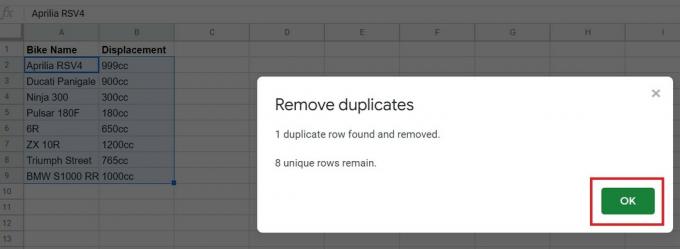
Si me preguntas, este método anterior es el método más fácil para hacer el trabajo al eliminar entradas duplicadas en la Hoja de Google. Sin embargo, hay una trampa. Si la entrada duplicada tiene un error de ortografía o ha puesto algún espacio, los dos valores duplicados no coincidirán. Por lo tanto, la herramienta Eliminar duplicados no funcionará.
Eliminar duplicados con la función ÚNICA
Google Sheets tiene otra función sencilla que puede ayudar a eliminar las entradas duplicadas en la hoja de trabajo.
- Simplemente coloque el cursor en cualquier celda en blanco
- Escriba esta fórmula = ÚNICO (A2: B10)

- prensa Entrar
A2 y B10 son solo ejemplos. Si observa en la captura de pantalla anterior, estos números de celda son los celda inicial de un conjunto de datos y el celda final del segundo conjunto de datos. En consecuencia, puede mencionar el número de celda en la fórmula según su base de datos de Google Sheet.
Luego, después de presionar Enter, se omitirá el valor redundante y aparecerá una nueva lista. Esta lista no tendrá entradas duplicadas. ¿Ves qué tan simple fue eso?
Anuncios
Uso de complementos para eliminar duplicados en Hojas de cálculo de Google
En las hojas de Google, también puede usar complementos para eliminar entradas duplicadas de la hoja de trabajo. Primero, debe instalar el complemento. La descarga es gratuita.
- Abrir hojas de Google
- En la barra de menú, haga clic en Complementos
- Luego seleccione Obtener complementos

- Luego, en el cuadro de búsqueda, escriba Eliminar duplicados
- En los resultados, haga clic en el Eliminar duplicados de AbleBits
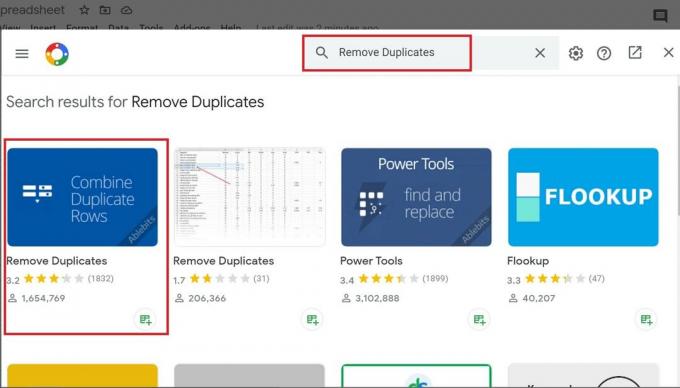
- Luego haga clic en Instalar en pc y use la misma cuenta de Gmail que usa para trabajar en Google Sheets para otorgar permisos adicionales.

Ahora, veamos cómo usar los complementos. Es bastante sencillo.
- Seleccionar el conjunto de datos en la hoja
- Luego, en la barra de menú, haga clic en Añadir
- Debajo de eso, expande a Eliminar duplicados > clic Buscar filas duplicadas o únicas

- Ahora tienes que pasar 4 pasos.
- En el primero, haga clic en la casilla de verificación que dice Crear una copia de seguridad de la hoja y verifique que el rango del conjunto de datos se haya mencionado correctamente.

- Luego haga clic en próximo
- En el segundo paso, haga clic en el botón de opción Duplicados y haga clic en próximo

- A continuación, en el tercer paso, seleccione las casillas de verificación Omitir celdas vacías, Mi mesa tiene encabezados y Caso de partido
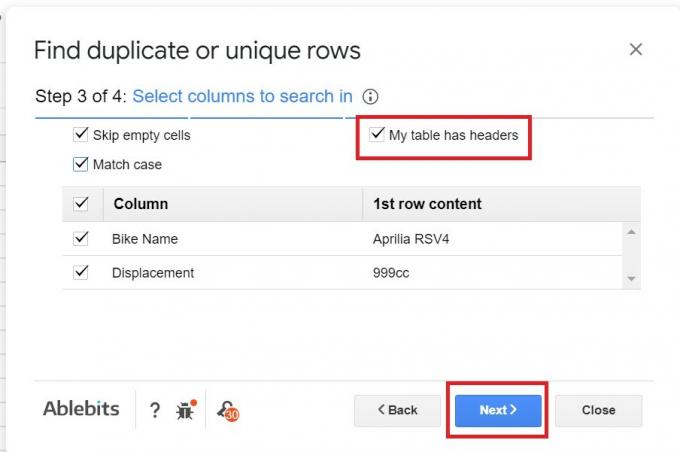
- En el último y cuarto paso, seleccione el botón de opción Eliminar filas dentro de la selección.
- Luego haga clic en Terminar

- Verá un mensaje que indica que se eliminó la fila duplicada en el conjunto de datos. Eso es.

Así es como eliminas los duplicados de las Hojas de cálculo de Google mediante varias funciones y complementos. Todos los métodos son bastante fáciles de realizar. Espero que esta guía sea informativa.
Más sobre Google Sheets,
Anuncios
- Cómo cambiar la moneda en Google Sheets
- Cómo usar casillas de verificación en Google Sheets
- Guía para hacer una lista desplegable en Google Sheets
Swayam es un blogger de tecnología profesional con una maestría en aplicaciones informáticas y también tiene experiencia en el desarrollo de Android. Es un gran admirador de Stock Android OS. Además de los blogs de tecnología, le encantan los juegos, viajar y tocar / enseñar guitarra.



![[Oferta de Navidad] Localizador de seguimiento en tiempo real de vibración GPS portátil GPRS K8](/f/ebb3e141b07f0aebc21f06c51b92ecfb.jpg?width=288&height=384)